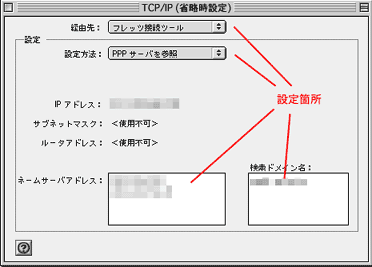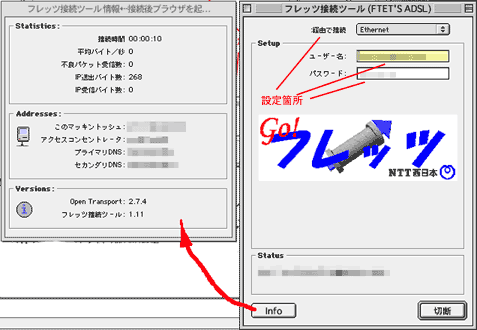|
|||||||||
|
Mac関連ニュース
|
||
|
MacOS 9
関連情報 |
||
|
MacOS X
関連情報 |
||
|
Macハード
関連情報 |
||
|
ADSL関連
|
||
|
このサイト
について |
||
|
リンク
|
||
|
メールは
こちらから |
||
ADSL導入レポート |
||
| フレッツADSL申し込み
私の住んでいる地域が2001年02月01日よりフレッツADSLサービス提供エリアになったので、早速NTTのホームページより申し込みをしました。しかし、約1週間経っても何の連絡も無いので仕方なく116番に電話をかけて申し込みを再度行いました。申し込みの際、私が使用しているISDNライトはADSLに変更できる権利がないと言われ、何か納得がいかなかったのですが、早くADSLを試してみたかったのですでにある別のアナログ回線の方でADSL変更の手続きをしました。ADSL開通工事が申し込み日から8日後の2月15日に決定し、申込日から4、5日後に「フレッツ接続ツール」などを含む資料が送られてきました。工事はユーザが自分で行うことができるのですが、私の場合はホームテレフォンやFAXなどいろいろ回線が分岐されていて、ややこしいので工事はNTTにまかせました。申し込み時に自分で工事を行うようにすると、資料と共にADSLモデムも送られてくるはずです。 送付されてくる資料ー主な資料
ADSLモデムとMacとの接続 MacとADSLモデムは10BASE-Tのストレートケーブルを使用します。ケーブルは自分で用意しないといけないので準備しておいてください。それとモデム側にリバーススイッチがある場合はスイッチの設定をモデムに添付されているマニュアルをよく見て設定してください。 フレッツ接続ツールのインストールと設定 CD-ROM内の「Mac」フォルダににある「FLET'S.SIT」圧縮ファイルをデスクトップ上にコピーして、解凍してください。「Aladdin Stuffit Expander」がインストールされていれば圧縮ファイルをダブルクリックすると解凍されます。解凍が終わると「FLET'S」フォルダが作成されますので、フォルダ内の「フレッツ接続ツール」をダブルクリックして起動してください。後は指示に従ってインストール作業を進めていけばいいのですが、最後にユーザIDとパスワードを入れないといけないのであらかじめ準備しておいた方がインストール作業がスムーズに進みます。
インストール終了後、再起動してコントロールパネルの「TCP/IP」の設定をする必要があります。またインストールされるファイルは以下の様になっています。
ここで気をつけるのは「Internet Config Extension」です。これはMacOS 9日本語版では機能拡張フォルダ内に「インターネット設定機能拡張」という名前で「Internet Config Extension」と同じ機能の機能拡張ファイルがあります。コンフリクトの可能性があるので「Internet Config Extension」は使用停止あるいは捨てましょう。 「TCP/IP」の設定
設定箇所
フレッツ接続ツールの起動と設定 インストールされた「フレッツ接続ツール」フォルダ内の「フレッツ接続ツール」をダブルクリックして起動すると、以下の様になります。
設定箇所:
接続ボタン(上手では切断になっていますが、これはすでに接続が確立しているからです)をクリックすると一瞬で接続できます。接続すると「Welcome」といって音で知らせてくれます。「Info」ボタンを押すと上手の左のステータスウィンドウがでてきて、現在の状況を見ることができます。 注意:
ADSLの速度 ADSLの速度は環境や相手側のサーバによって大きく変わるので参考程度にしてください。使ってまだ1日ほどですが、今のところ最高で130KB/sでの通信が可能になっています。 |
|||||||||||||||||||